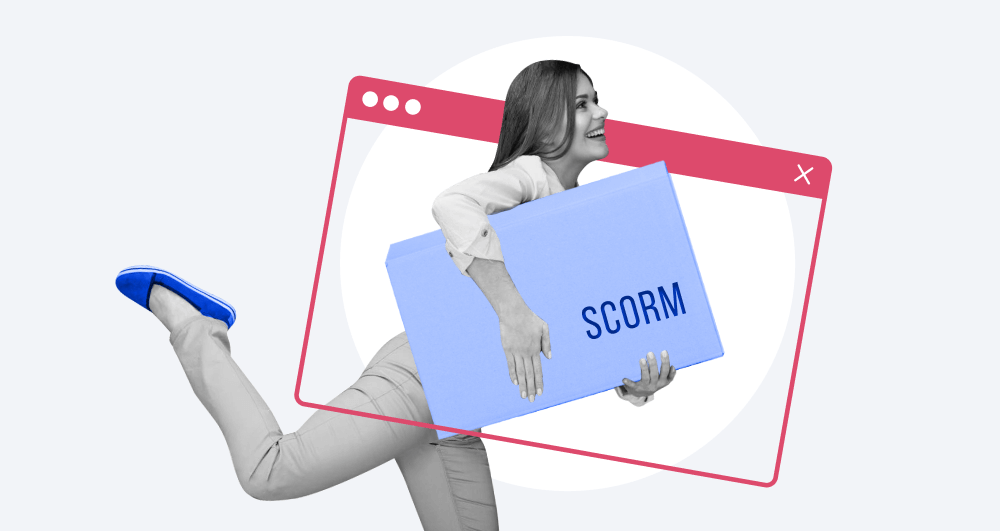
Creare un oggetto SCORM significa rispettare uno standard internazionale che garantisce l’interoperabilità tra diverse piattaforme e-learning per la formazione a distanza (FAD). Un oggetto SCORM compliant, infatti può essere usato in qualsiasi piattaforma LMS. Segui la nostra guida per creare un oggetto SCORM con tre semplici passaggi: trasformare una presentazione PowerPoint in un corso e-learning, convertire il corso in un pacchetto SCORM e caricarlo nel tuo Learning Management System (LMS). Ti mostreremo anche come implementare un pacchetto SCORM e come rendere il contenuto più coinvolgente. Ecco una guida semplice per creare oggetti SCORM da file PowerPoint.
È facile creare un oggetto SCORM con la piattaforma user-friendly iSpring Suite a un prezzo speciale scontato del 30% per i freelance. Tutte le porte si aprono a soli 720 €.
Fase 1. Creare un corso SCORM da PowerPoint
Servono solo due “ingredienti” per creare un corso SCORM: una presentazione PowerPoint e una prova gratuita di iSpring Suite, uno strumento di authoring per l’e-learning e uno dei migliori software per creare pacchetti SCORM. Puoi anche richiedere una demo per scoprire come usare questo favoloso strumento.
Se ti stai domandando come creare un quiz SCORM, la risposta è la stessa.
Grazie a questi due strumenti, non solo puoi creare un pacchetto SCORM compatibile con la tua piattaforma LMS, ma puoi anche trasformare le tue diapositive PowerPoint in un vero corso e-learning, aumentando in maniera significativa il coinvolgimento dei tuoi studenti e il grado di acquisizione della conoscenza. Ecco alcuni semplici passaggi da seguire per creare un file SCORM:
- Installa una versione completa di 14 giorni di prova di iSpring Suite.
- Usa PowerPoint per creare o modificare una presentazione, proprio come fai di solito.
- Se lo desideri, rendi le tue presentazioni più accattivanti aggiungendo alcuni elementi interattivi. È sufficiente inserire una diapositiva vuota e selezionare gli elementi interattivi che vuoi usare sulla barra multifunzione di iSpring Suite:
- Interazioni
- Quiz
- Simulazioni di dialoghi
- Registrazioni dello schermo
- Narrazioni video e audio create direttamente con un editor video e audio incorporato
- Video di YouTube
- Oggetti web e molto altro

Crea una varietà di elementi interattivi per aiutare gli studenti ad assimilare meglio le informazioni.
Fase 2. Creare un pacchetto SCORM dai tuoi corsi
Una volta completata la presentazione, è possibile creare pacchetti SCORM con video convertendo le diapositive PowerPoint in oggetti SCORM con iSpring:
- Fai clic su Pubblica sulla barra multifunzione di iSpring Suite.
- Nella finestra Pubblica presentazione, seleziona la scheda LMS sulla sinistra.
- Qui puoi inserire il nome del progetto e selezionare una cartella in cui salvare il tuo pacchetto SCORM con video. Puoi mantenere le impostazioni di output predefinite oppure personalizzarle in base ai tuoi bisogni.
- Nel menu a tendina del Profilo dell’LMS scegli il formato supportato dal tuo LMS: SCORM 1.2 o SCORM 2004. I più recenti LMS supportano anche il formato e-learning Tin Can detto anche xAPI.
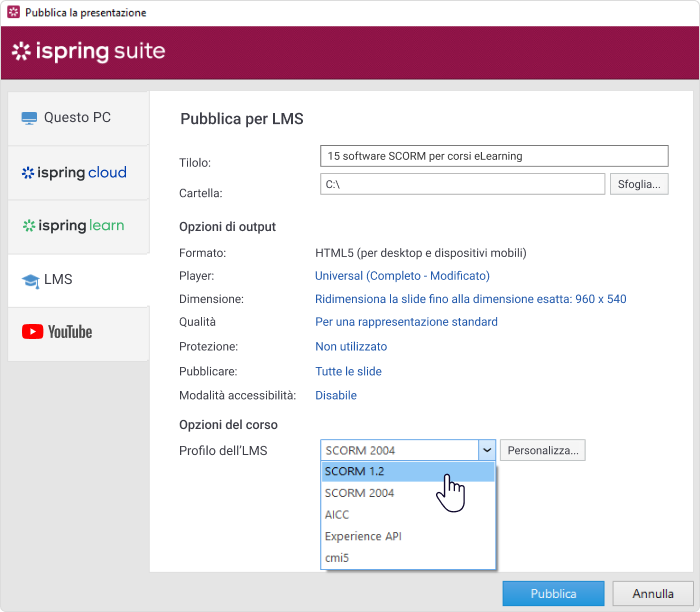
- Facendo clic sul pulsante Personalizza accanto al menu a tendina, puoi impostare diversi parametri per valutare i progressi fatti e il grado di completamento raggiunto dai tuoi studenti: la durata della lezione, il voto minimo, il numero minimo di diapositive che uno studente deve visualizzare per completare i corsi e molto altro.
- Quando hai ultimato le impostazioni, premi Pubblica per convertire il tuo corso e-learning in un pacchetto SCORM.
Fase 3. Creare SCORM per caricare contenuti in qualsiasi LMS
I corsi creati su iSpring Suite sono compatibili con ogni piattaforma LMS che supporti il formato SCORM. Gli ingegneri di iSpring hanno testato manualmente oltre 160 tra i più noti LMS per assicurarsi che siano perfettamente in grado di gestire e tracciare i corsi e-learning creati con iSpring Suite.
Il tuo contenuto SCORM è pronto per la visualizzazione non appena fai clic sul pulsante Pubblica e viene salvato come un file ZIP. Ora puoi creare un file SCORM e caricarlo nel tuo LMS o inviarlo ai tuoi colleghi per email o tramite un servizio di condivisione dei file che consente il download di pacchetti SCORM.
Come caricare un pacchetto SCORM su iSpring LMS
Tramite iSpring LMS è possibile caricare un pacchetto SCORM all’interno di un progetto formativo. I Progetti vanno aggiunti alla sezione Contenuti formativi, con il simbolo + nella sezione Progetti nel menù di sinistra.
Una volta selezionato un progetto, devi selezionare Carica, in alto a destra, come mostrato nell’immagine qui sotto, per aggiungere un pacchetto SCORM. Tra i vari formati accettati trovi anche il file .zip, formato tipico di un pacchetto SCORM.
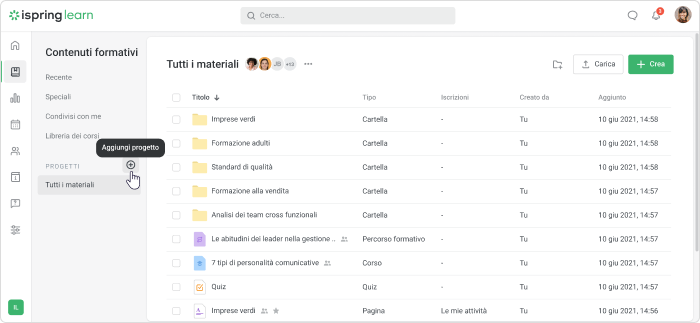
A questo punto, devi trovare il file del pacchetto SCORM sul tuo computer e selezionare Apri. L’ultima cosa da fare è, se necessario, modificare il nome del file caricato, che in automatico è uguale a quello del pacchetto SCORM.
Come caricare un pacchetto SCORM su Moodle
Moodle permette di caricare un pacchetto SCORM, così come vari altri tipi di file. Se vuoi caricare un pacchetto SCORM all’interno di Moodle, devi prima di tutto creare un corso selezionando Amministrazione del sito → Corsi → Aggiungere un nuovo corso. Inserisci un titolo e fai clic su Salva e visualizza. Fai clic su Iscrivi utenti, inserisci il tuo nome da amministratore e seleziona Manager dal menù a tendina.
Per caricare un pacchetto SCORM (creato in iSpring Suite, ad esempio), devi fare clic su Aggiungi una attività o una risorsa: qui devi selezionare Pacchetto SCORM, il quale ti permette di includere il formato SCORM Moodle oppure AICC all’interno dei moduli del corso. Ricordiamo che di base Moodle supporta unicamente il formato SCORM 1.2, quindi non è possibile avere un corso Moodle SCORM 2004.
Pensieri finali
In questo nostro articolo sulla conoscenza e l’utilizzo di SCORM abbiamo visto come creare un corso SCORM e come convertire i propri contenuti in un pacchetto SCORM con iSpring Suite. Questo potente e comodo strumento di authoring è disponibile inoltre in prova gratuita da 14 giorni. Creare un oggetto SCORM per usare i propri contenuti didattici in qualsiasi piattaforma FAD è sempre un’ottima idea e grazie a una demo di soli 30 minuti potrai vedere quanto è semplice realizzare SCORM con iSpring.
FAQ
Vediamo ora le risposte ad alcune domande frequenti su come eseguire file SCORM.
Come aprire un pacchetto SCORM
Se vuoi aprire un progetto di un pacchetto SCORM in Mac o Windows e modificarlo è necessario uno strumento di authoring dedicato, come ad esempio iSpring LMS. Se vuoi aprire un pacchetto SCORM già completo, puoi usare un player SCORM oppure usare il browser facendo clic sul file HTML. Il file dovrebbe chiamarsi index.html, o qualcosa di molto simile.
Come abilitare un pacchetto SCORM
Per rendere valido un pacchetto SCORM è necessario che segua una serie di regole, legate ai meta dati, alla capacità di comunicazione con un LMS e che sia riusabile senza perdere funzionalità. Tutti questi passaggi per l’abilitazione di un pacchetto SCORM vengono però eseguiti in automatico da strumenti autoriali come iSpring Suite.
Come salvare i pacchetti SCORM
Per salvare pacchetti SCORM è necessario creare contenuti formativi – ad esempio tramite PowerPoint o direttamente tramite un programma autoriale da installare sul tuo computer – e poi convertirli in un pacchetto SCORM che assumerà la forma di un file .zip compatibile con le piattaforme LMS.
Come visualizzare un pacchetto SCORM
Per visualizzare un pacchetto SCORM è necessario un lettore SCORM, di norma incluso all’interno di ogni LMS (Learning Management System) moderno.




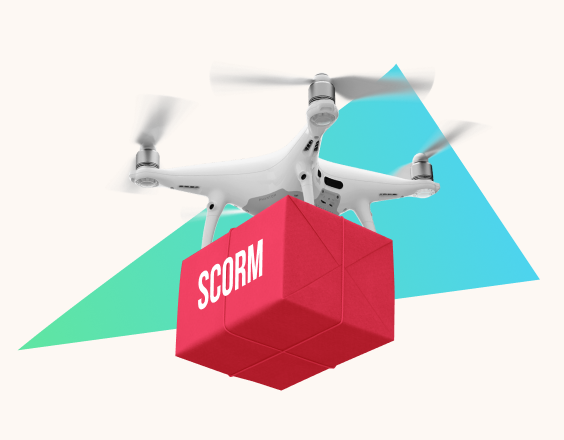
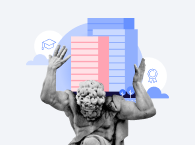




ottima guida
Ciao Mirko,
Grazie per il tuo feebdack.
Cordiali saluti,
Il tuo Team di iSpring